
iFile.it 提供單檔150MB 250MB的檔案上傳空間(未註冊使用者則為100MB),可一次上傳多個檔案,但總容量不能超過單檔限制。網站整體而言速度相當不錯,且支援中文介面,就算是第一次使用免費空間也能輕鬆上手。
使用者比較注意的應該是穩定度與檔案儲存時間的狀況。iFile.it 是從2006年開始提供服務,目前的Alexa排名約為世界5,000名左右,使用的人數相當多。再者,iFile.it 與 mihd.net 應該有合作關係,兩個網站所使用的上傳程式應該是一樣的,不同的是前者的主機位於美西,後者則在美東。
而檔案儲存時間也相當充裕,從官方的FAQs得知:
- 無註冊的使用者,檔案會在30天無人下載後刪除。
- 如果是免費註冊使用者的話,則是:
- 檔案小於100MB時,90天無人下載後刪除。
- 檔案大於100MB時,30天無人下載後刪除。
由於 iFile.it 有接近完整的中文介面,所以無論是上傳檔案、註冊會員等等都應該沒有問題。
下載檔案
iFile.it 下載檔案不用等待時間,但對於沒有使用過的人來說,下載連結可能不太好找,不過我們在下面使用了三張圖片教你如何下載檔案。
1. 首先,在上傳的檔案介面,複製分享連結在傳給其他人,他們就可以下載該檔案。
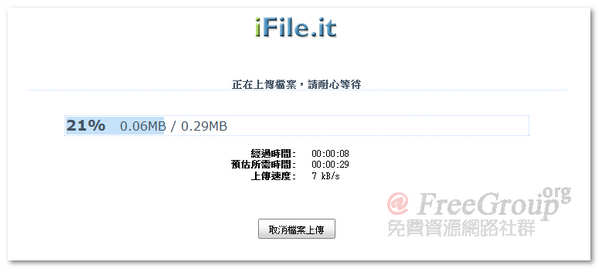

2. 進入下載頁面,點選 Request Ticket 連結(其他都是廣告喔!)
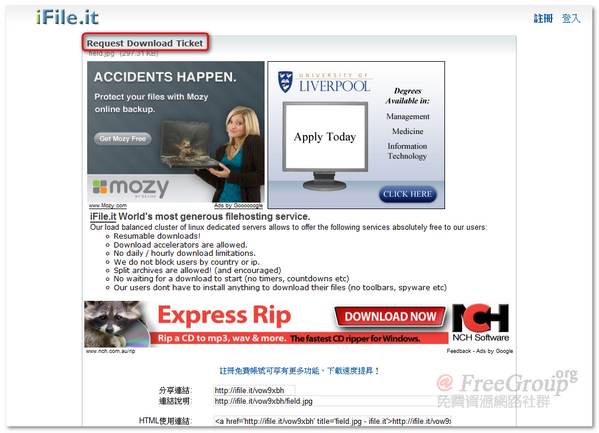
3. 接著就會出現 Download 或下載字樣,點選後就可以下載檔案。
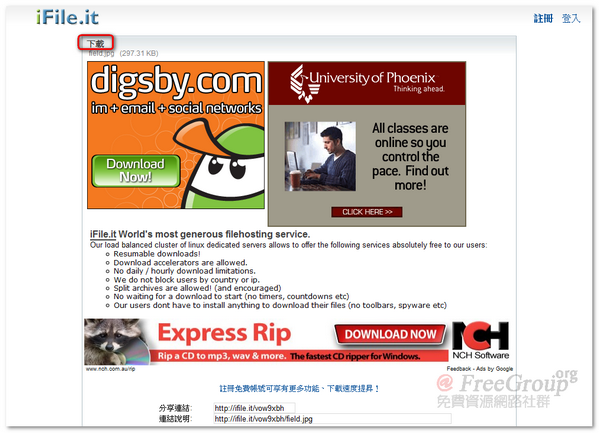
【網站網址】https://ifile.it/
【空間大小】150MB 250MB (未註冊則是100MB)
【下載限制】無限制。
【流量限制】無限制。
【檔案類型】無限制。
【砍檔時間】30天無人下載,註冊後則是90天。
【必須註冊】皆可。








